
Ako je ranije zvučnoj pratnji tijekom surfanja na web-lokacijama dodijeljena trećerazredna uloga, sada je čini se da je teško kretati se prostranstvima World Wide Weba bez uključenog zvuka. Da ne spominjemo činjenicu da mnogi korisnici jednostavno više vole slušati muziku online, a ne preuzimati je na računar. Ali, nažalost, nijedna tehnologija ne može pružiti 100% funkcionalnost. Tako zvuk, iz ovog ili drugog razloga, može nestati i iz vašeg pretraživača. Da vidimo kako možete ispraviti situaciju ako muzika ne svira u Operi.
Postavke sistema
Prije svega, muzika u Operi se možda neće reproducirati ako ste isključili ili pogrešno konfigurirali zvuk u sistemskim postavkama, nisu pokrenuli upravljački programi, video kartica ili uređaj za emitiranje zvuka (zvučnici, slušalice itd.). No, u ovom slučaju muzika se neće puštati ne samo u Operi, već i u drugim aplikacijama, uključujući audio uređaje. Ali to je zasebna vrlo velika tema za raspravu. Govorit ćemo o slučajevima kada, uglavnom, zvuk preko računara normalno funkcioniše, a postoje problemi samo sa reprodukcijom preko Opera pregledača.
Da biste provjerili je li zvuk Opere isključen u samom operativnom sistemu, desnom tipkom miša kliknite ikonu zvučnika u sistemskoj traci. U kontekstnom meniju koji se pojavi odaberite stavku "Otvori mikser volumena".

Pred nama se otvara mikser za jačinu zvuka, u kojem možete podesiti jačinu reprodukcije zvuka, uključujući muziku, za različite aplikacije. Ako je u stupcu rezerviranom za Opera simbol zvučnika precrtan, kao što je prikazano u nastavku, tada je zvučni kanal onemogućen za ovaj pretraživač. Da biste ga ponovo uključili, kliknite lijevom tipkom miša na simbol zvučnika.

Nakon uključivanja zvuka za Opera kroz mikser, stupac jačine zvuka za ovaj preglednik trebao bi izgledati kao što je prikazano na slici ispod.
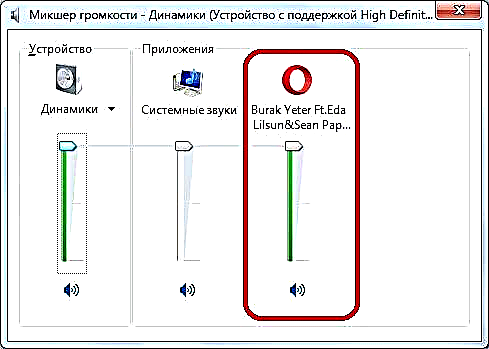
Glazba je onemogućena na kartici Opera
Postoje slučajevi kad korisnik nehotice, krećući se između kartica Opera, isključi zvuk na jednoj od njih. Činjenica je da se u posljednjim verzijama Opere, kao i drugi moderni preglednici, provodi funkcija mute na zasebnim karticama. Ovaj alat je posebno relevantan, s obzirom na to da neke web stranice ne pružaju mogućnost isključivanja pozadinskog zvuka na resursu.
Da biste provjerili je li zvuk na kartici isključen, zadržite pokazivač miša iznad njega. Ako se na kartici pojavi simbol sa precrtanim zvučnikom, tada je muzika isključena. Da biste ga uključili, samo trebate kliknuti na ovaj simbol.

Flash Player nije instaliran
Mnoge muzičke stranice i web hosting mjesta zahtijevaju instalaciju posebnog dodatka - Adobe Flash Player da bi mogli reproducirati sadržaj na njima. Ako dodatak nedostaje ili je njegova verzija instalirana u Operi zastarjela, glazba i videozapisi na takvim web lokacijama se neće reproducirati, umjesto toga pojavit će se poruka kao na slici ispod.
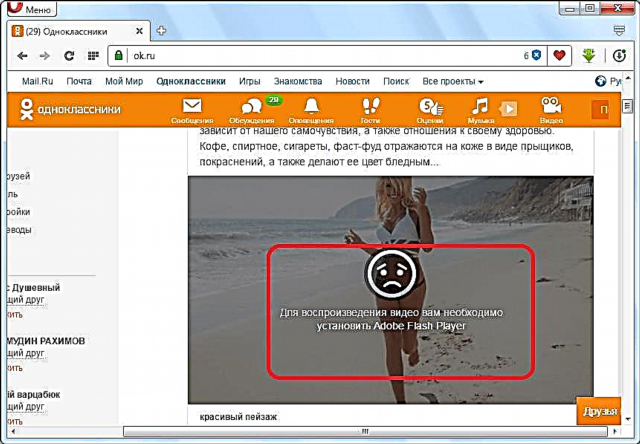
Ali ne žurite sa instaliranjem ovog dodatka. Možda je Adobe Flash Player već instaliran, ali samo isključen. Da biste to saznali, idite na Upravitelj dodataka. Unesite izraz opera: dodaci u adresnu traku pregledača i pritisnite tipku ENTER na tastaturi.
Ulazimo u Plugin Manager. Gledamo da li na popisu postoji dodatak Adobe Flash Player. Ako je tamo i ispod njega se nalazi gumb "Omogući", dodatak se isključuje. Kliknite na gumb za aktiviranje dodatka. Nakon toga trebala bi se reproducirati muzika na web lokacijama koje koriste Flash Player.

Ako na popisu ne pronađete dodatak koji vam treba, onda ga morate preuzeti i instalirati.
Preuzmite Adobe Flash Player besplatno

Nakon preuzimanja instalacijske datoteke, pokrenite je ručno. Preuzet će potrebne datoteke putem interneta i instalirati dodatak u Operi.

Važno! U novim verzijama Opere Flash dodatak je unaprijed instaliran u programu, tako da on uopće ne može biti odsutan. Može se isključiti samo. Istovremeno, počevši od verzije Opere 44, u pregledniku je uklonjen poseban odjeljak za dodatke. Stoga, da biste omogućili blic, sada morate djelovati na nešto drugačiji način od gore opisanog.
- Slijedite naslov "Meni" u gornjem levom uglu prozora pregledača. S padajuće liste odaberite opciju "Podešavanja".
- Idite do prozora postavki, pomoću bočnog menija prijeđite na pododjeljak Web stranice.
- U ovom pododjeljku trebali biste pronaći blok postavki Flash. Ako je prekidač u položaju "Blokirajte pokretanje Flasha na web lokacijama", to znači da je reprodukcija bljeskalice u pretraživaču onemogućena. Zbog toga se muzički sadržaji koji koriste ovu tehnologiju neće reproducirati.

Da bi popravili ovu situaciju, programeri preporučuju prebacivanje prekidača u ovom bloku postavki na poziciju "Definišite i pokrenite kritični Flash sadržaj".

Ako to ne uspije, moguće je postaviti radio gumb u položaj "Dopusti web lokacijama da pokrenu Flash". To će učiniti vjerojatnijim da će se sadržaj reproducirati, ali istovremeno povećati razinu opasnosti koju predstavljaju virusi i cyber-kriminalci koji mogu iskoristiti postavke bljeskalice poput oblika računarske ranjivosti.
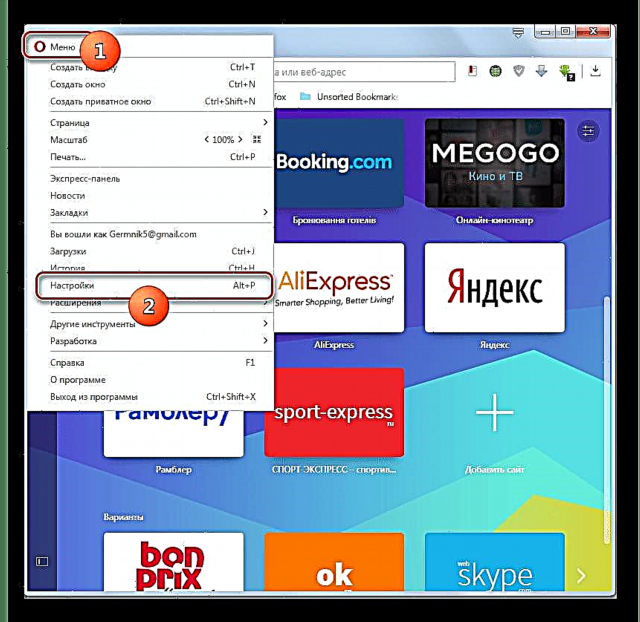

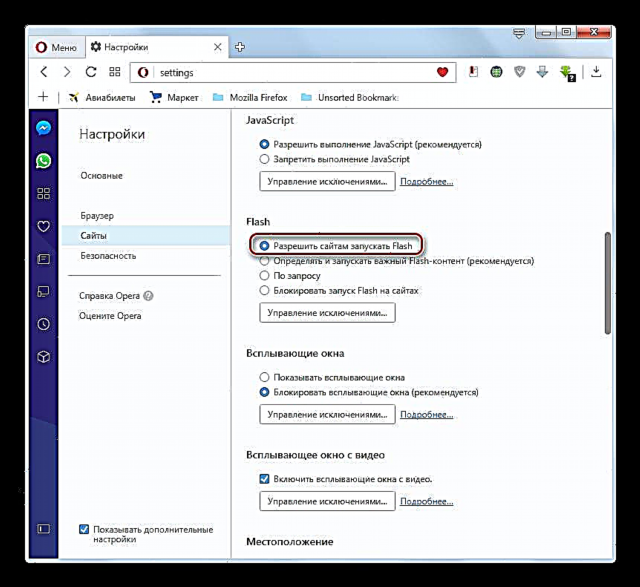
Potpuna predmemorija
Drugi razlog zbog kojeg muzika preko Opere možda neće biti puštena je prepuna mapa keš memorije. Uostalom, muzika se, da bi svirala, učitana baš tamo. Kako bismo riješili problem, morat ćemo očistiti predmemoriju.
Idemo u postavke Opera kroz glavni izbornik pretraživača.
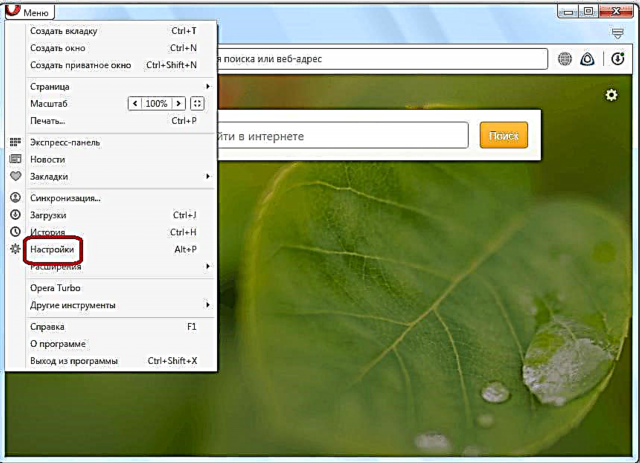
Zatim prelazimo na odjeljak "Sigurnost".
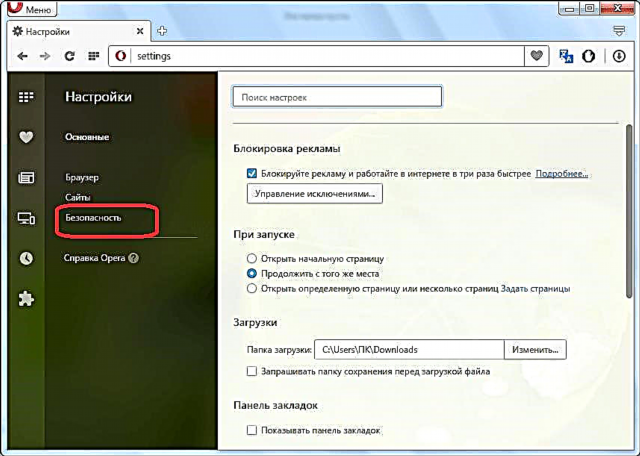
Ovdje kliknemo na gumb "Obriši istoriju pregledavanja".

Pred nama se otvara prozor koji nudi brisanje različitih podataka iz pretraživača. U našem slučaju morate samo da očistite predmemoriju. Stoga poništite odabir svih ostalih stavki i ostavite označene samo stavke "Predmemorirane slike i datoteke". Nakon toga pritisnite gumb "Izbriši povijest pregledavanja".

Čišćenje predmemorije je očišćeno, a ako se problem s reprodukcijom muzike sastojao upravo u preljevu ovog direktorija, sada je to riješeno.
Pitanja kompatibilnosti
Opera može prestati da pušta muziku i zbog problema sa kompatibilnošću s drugim programima, elementima sistema, dodacima itd. Glavna poteškoća u ovom slučaju je otkrivanje sukobljenih elemenata, jer to nije tako jednostavno.
Najčešće se takav problem primjećuje zbog sukoba Opere s antivirusom ili između određenog dodatka instaliranog u pregledniku i dodatka Flash Player.
Da biste utvrdili da li je to suština nedostatka zvuka, prvo isključite antivirus i provjerite da li se muzika reprodukuje u pregledaču. U slučaju da se muzika pokrene, trebali biste razmisliti o promjeni antivirusnog programa.
Ako se problem nastavi, idite na Upravitelja proširenja.

Onemogući sva proširenja.

Ako se pojavila muzika, tada ih započinjemo okretati jednu po jednu. Nakon svakog uključivanja provjeravamo da li je muzika iz pregledača nestala. Ta ekstenzija, nakon čijeg uključivanja će muzika ponovo nestati, konfliktna je.
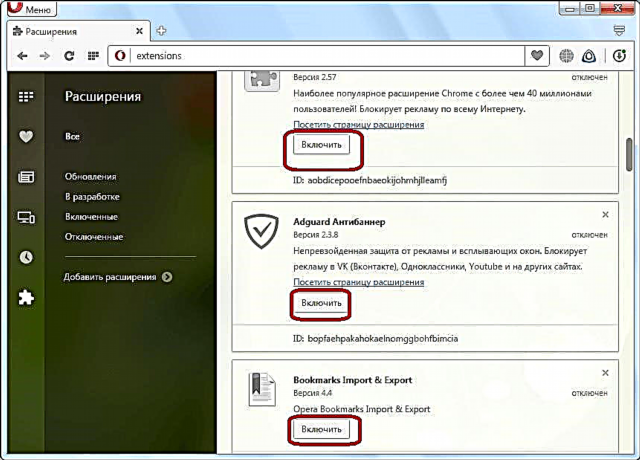
Kao što vidite, vrlo malo razloga može utjecati na probleme sa reprodukcijom muzike u pretraživaču Opera. Neki od ovih problema rješavaju se na elementarni način, ali drugi će se morati ozbiljno pozabaviti.













